NAS之路篇三:公网IP配合腾讯云DDNS实现外网访问NAS( 三 )
解压后打开直到看到Nginx , 里面有bundle.crt和key , 划重点 。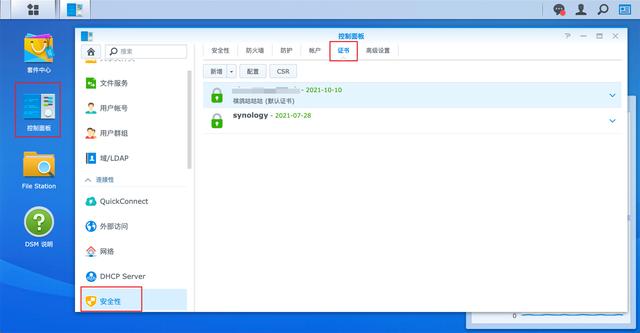 文章插图
文章插图
在控制面板安全性中进入证书banner 。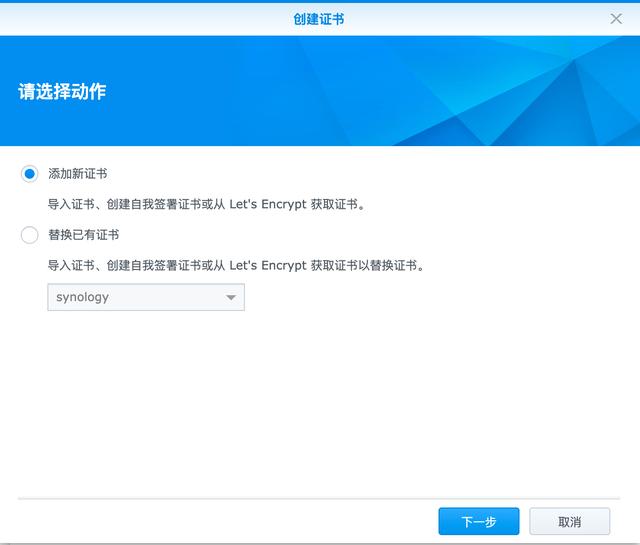 文章插图
文章插图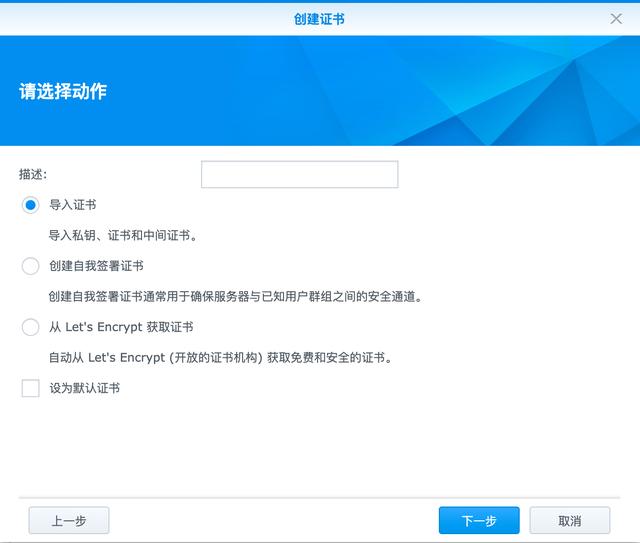 文章插图
文章插图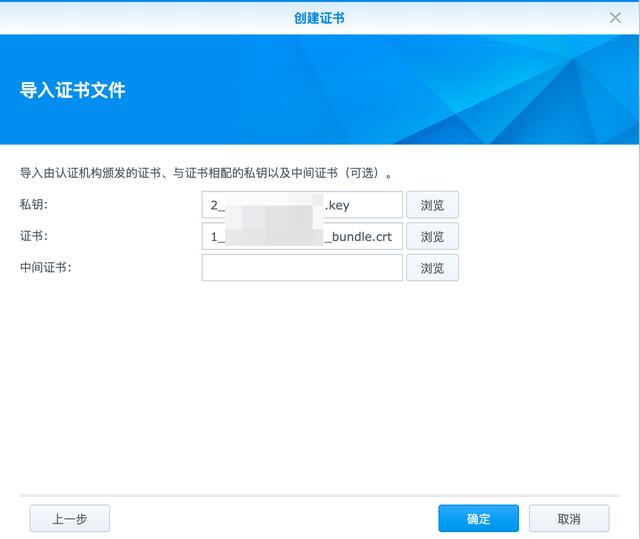 文章插图
文章插图
私钥选择key文件 , 证书选择crt文件 , 确定就添加完成 。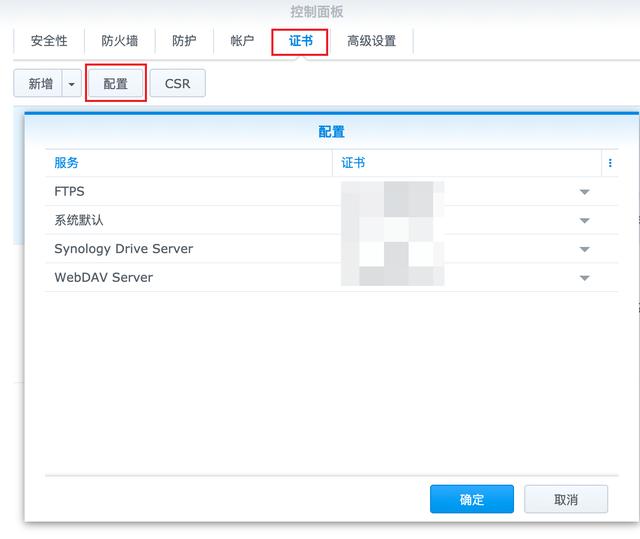 文章插图
文章插图
配置将各个服务使用的证书切换为新增证书 。 然后等待重启 。 去路由器新增5001端口转发之后 , 就可以通过(假的)打开群晖的控制台了 。 文章插图
文章插图
而且还有安全锁 。
总结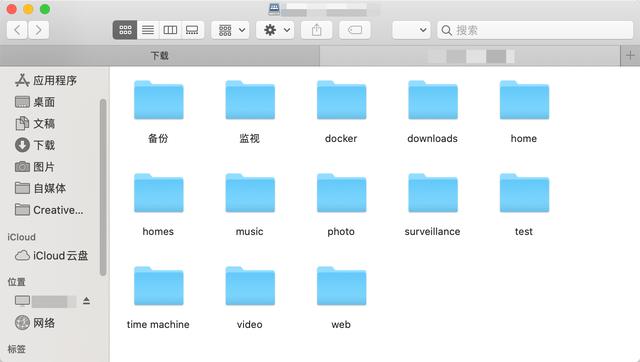 文章插图
文章插图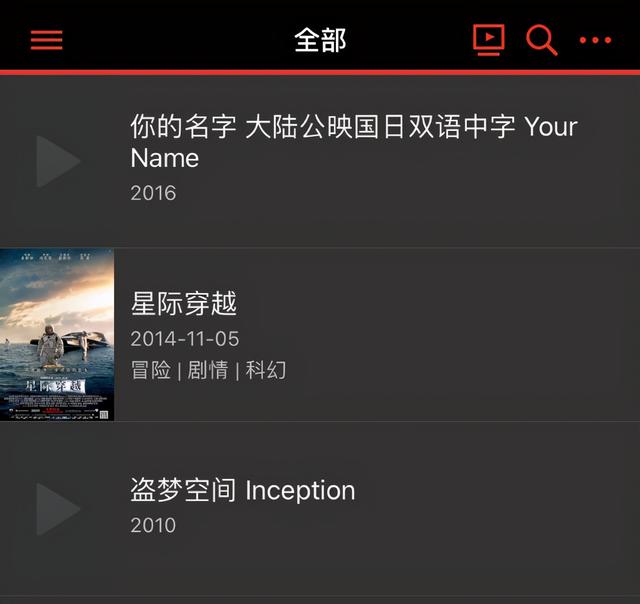 文章插图
文章插图
【NAS之路篇三:公网IP配合腾讯云DDNS实现外网访问NAS】到这里公网IP+DDNS实现外网访问就差不多结束了 , 如果需要访问更多的内容就在路由器中添加更多的端口转发规则就能继续通过网址+端口实现外网访问 。 目前使用下来一切正常 , 上面的图片都是在办公室通过外网访问控制台进行截图 , 同时Mac访达也是轻松连接到文件系统 , 随意访问文件系统 。 包括手机端也能够任意访问图片、音乐、电影等等 。 没有公网就需要内网穿透 , 这部分后面碰到之后再研究 。
- 编程|小米12 Pro价格披露,上涨300!雷军高端之路很坚定
- GPU|python装饰器一篇看懂
- nas|爷青结!三星或取消Note系列,Note20系列成告别之作
- 鸿蒙|工作再忙,这20篇文章也不应该错过
- nas|微信新漏洞:不用登录也能看到你的聊天记录!网友看完:瑟瑟发抖
- nas|用了10天的小米11之后,还是决定换回iPhone13?只因这3点
- nas|缺芯涨价又如何?老黄还要发布RTX 3090Ti,一堆新技术加持
- 方法论|最实用的中台入门介绍(三)模型篇
- ikbc|拒绝千篇一律,ikbc绿ZAKU机械键盘评测:兼顾手感、颜值更高
- 企业|SaaS产品定价策略(二)——策略篇
